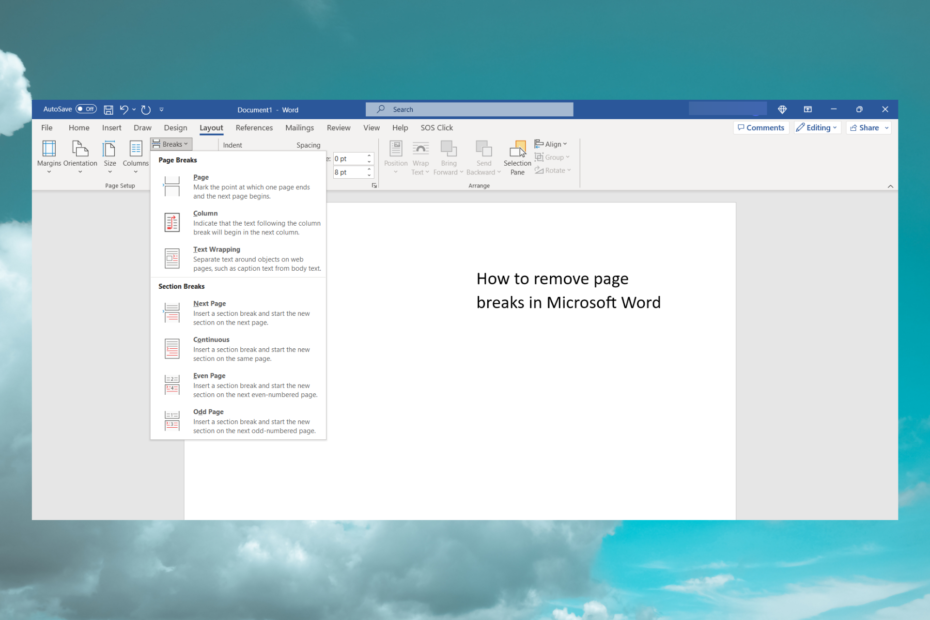MS Word е приложение, заредено с функции, което ви предоставя широка гама от инструменти и опции за създаване на перфектен документ за вашия проект. От корекция на правописа или използване на Тезаурус за синоними до добавяне на полезни разширения, това прави цялото създаване на документ приятно изживяване.
Ако обаче все още не сте запознати с неговите функции, може да се объркате как работят нещата. Например много потребители могат внезапно да открият областите на горния и долния колонтитул, които липсват в техния документ на Word. Те може да не открият празнина между две страници и да не знаят как да създадат пространство между тях.
Решенията обаче са доста лесни. Нека да видим как да върнем липсващите области на горен и долен колонтитул в документа на Word.
Метод 1: Чрез раздела Изглед
Има шанс да гледате страницата неправилно. Нека да видим дали случаят е такъв:
Етап 1: Щракнете върху Изглед в лентата с инструменти. Сега, в горния ляв ъгъл на документа, проверете кой изглед или оформление сте избрали. Обикновено сме склонни да разглеждаме Word документ в Оформление на печат.
Така че, ако още не е избран, изберете го сега, за да видите документа си в оформлението за печат.
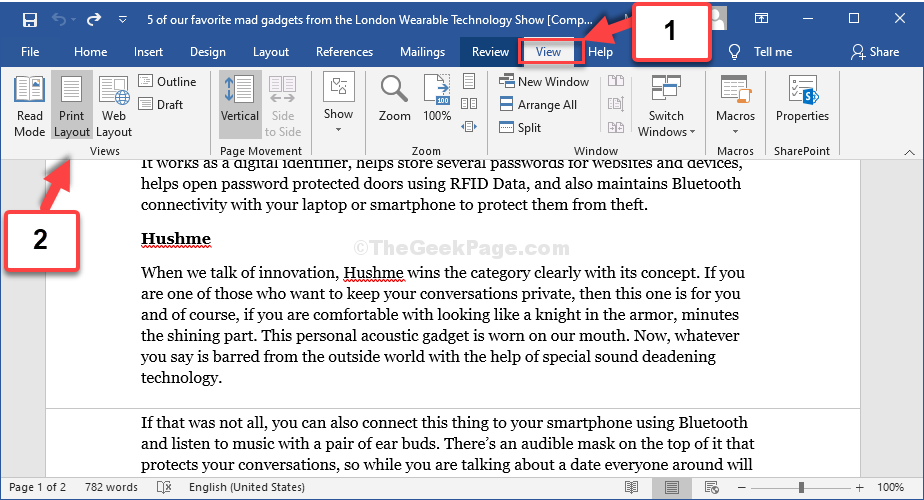
Това трябва да разреши проблема, но ако не, опитайте втория метод.
Метод 2: Използване на показалеца
Етап 1: Поставете показалеца върху реда между две страници и щракнете двукратно. Това ще отдели страниците и ще покаже празното пространство.
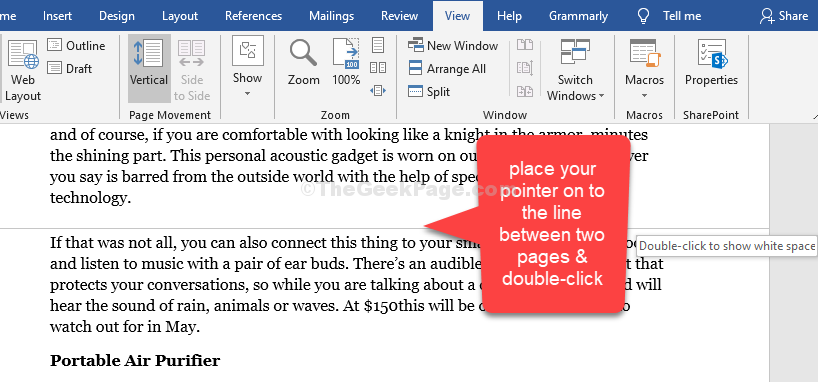
Това е. Вече можете да получите обратно липсващата област на горния и долния колонтитул във вашия документ на Word.